文章详情页
Win10系统麦克风没声音怎么设置
浏览:145日期:2023-04-23 18:39:44
最近很多小伙伴说win10系统的麦克风没有声音了,不知道该怎么解决,这个情况一般是设置里有问题,或者驱动出了问题,下面一起来看看具体的解决方法吧。

【麦克风使用常见问题】
Win10系统麦克风没声音解决方法1、检查是否是硬件问题,如果是单一软件不能使用,如QQ,可在设置声音输入设备为“麦克风”。
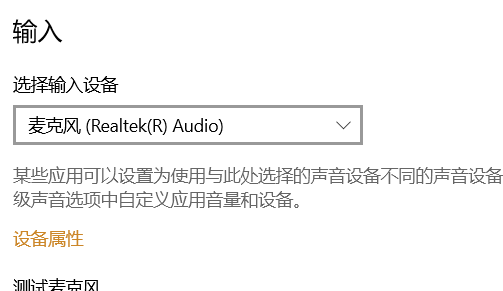
2、检测麦克风是否有问题,用系统自带的“录音机”测试一下。

3、检查是否是音频设置问题,打开“控制面板”,找到“Realtek高清晰音频管理器”,如果是台式机,取消勾选“禁用前面板检测”,点击“确定”。
4、检查是否禁用麦克风,右键点击屏幕右下角的“小喇叭”,选择“声音”,点击“录制”,右键点击空白处,选择“显示禁用的设备”。
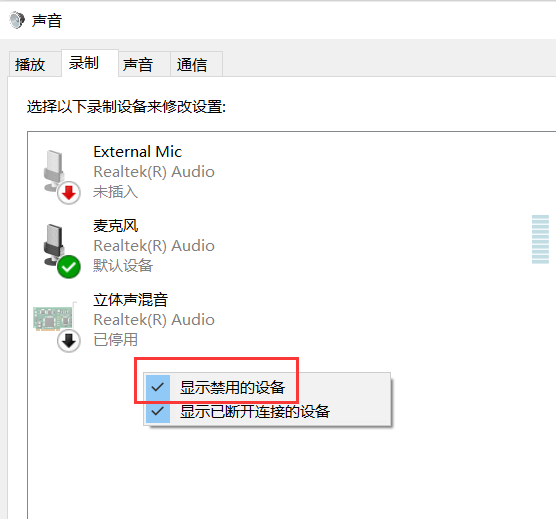
5、右键点击“麦克风”,选择“属性”,点击“侦听”,找到“侦听此设备”,取消勾选,
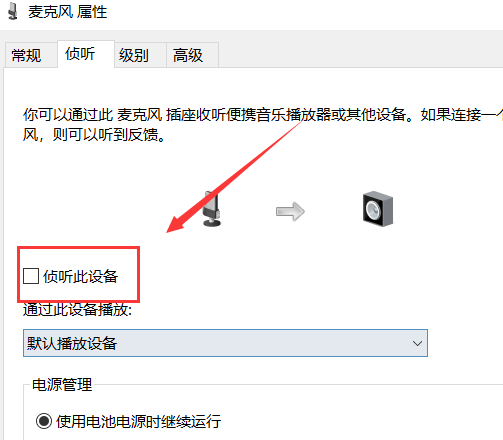
6、点击“级别”。把“麦克风加强”设为10.0dB,点击“增强”,勾选“禁用所有声音效果”,
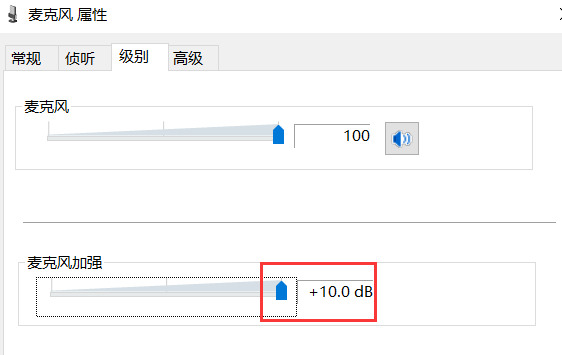
7、在“高级”中把“独占模式”里的两个选项勾选,点“确定”即可。
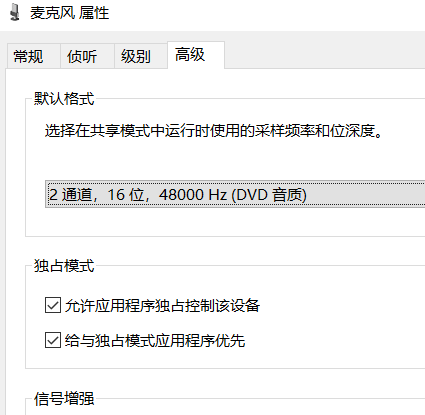
以上就是Win10系统麦克风没声音解决方法,喜欢的小伙伴可以关注好吧啦网哦。
以上就是Win10系统麦克风没声音怎么设置的全部内容,望能这篇Win10系统麦克风没声音怎么设置可以帮助您解决问题,能够解决大家的实际问题是好吧啦网一直努力的方向和目标。
上一条:win10麦克风没声音下一条:Win10麦克风无法录音
相关文章:
1. Win10如何卸载应用?Win10内置应用卸载方法2. Win10收不到21H2更新 Win10 21H2版本如何更新3. Win10无法访问WindowsApps文件夹如何解决?4. Win11如何设置系统还原点?Win11设置系统还原点的方法5. win7系统IE不见了是什么原因?解决win7系统IE不见了技巧分享6. Win11怎么隐藏桌面图标?Win11隐藏桌面图标方法步骤7. Win10电脑无法正常休眠怎么办?8. Win11正式版怎么更新?Win11正式版更新方法9. Win10外接显示器怎么设置与主显示器不同步?10. Windows10如何查看虚拟内存的使用情况?虚拟内存的查看方法
排行榜

 网公网安备
网公网安备